[목차]
1. 데이터 연결하기
2. 기본 개념
1). 필드
2). 데이터 유형
3). 아이콘 의미
4). 연속형 / 불연속형 필드
5). 피벗 테이블
3. 계산된 필드
1. 데이터 연결하기
기본 사용법을 익히기 전에 데이터를 연결해 주자. 친절하게 태블로에서 제공하는 데이터들이 존재하는데 Superstore 데이터에 연결해 볼 예정이다. 원하는 파일 형식에 따라 선택하여 연결해주면 되는데 Superstore는 제공되는 데이터니 바로 클릭해서 연결할 수 있는데, 유로 버전인 Desktop의 경우 태블로를 열면 좌측 하단에 [저장된 데이터 원본]에서 데이터를 클릭하면 된다.

무료 버전인 Public의 경우, 처음에 저장된 데이터 원본 자체가 안 보여서 대체 슈퍼스토어가 어디 있는지 한참을 버벅거렸는데, 일단 좌측 상단에 태블로 아이콘 표시를 눌러 일단 워크 시트를 열어준다.

죄측 상단에 데이터베이스 아이콘을 클릭하면 영어 버전과 한글 버전의 Superstore 데이터가 목록에 뜨는데 클릭해서 연결해주면 된다.

좌측 하단에 [데이터 원본]을 클릭하면 테이블별 데이터 원본을 확인해 볼 수 있다.
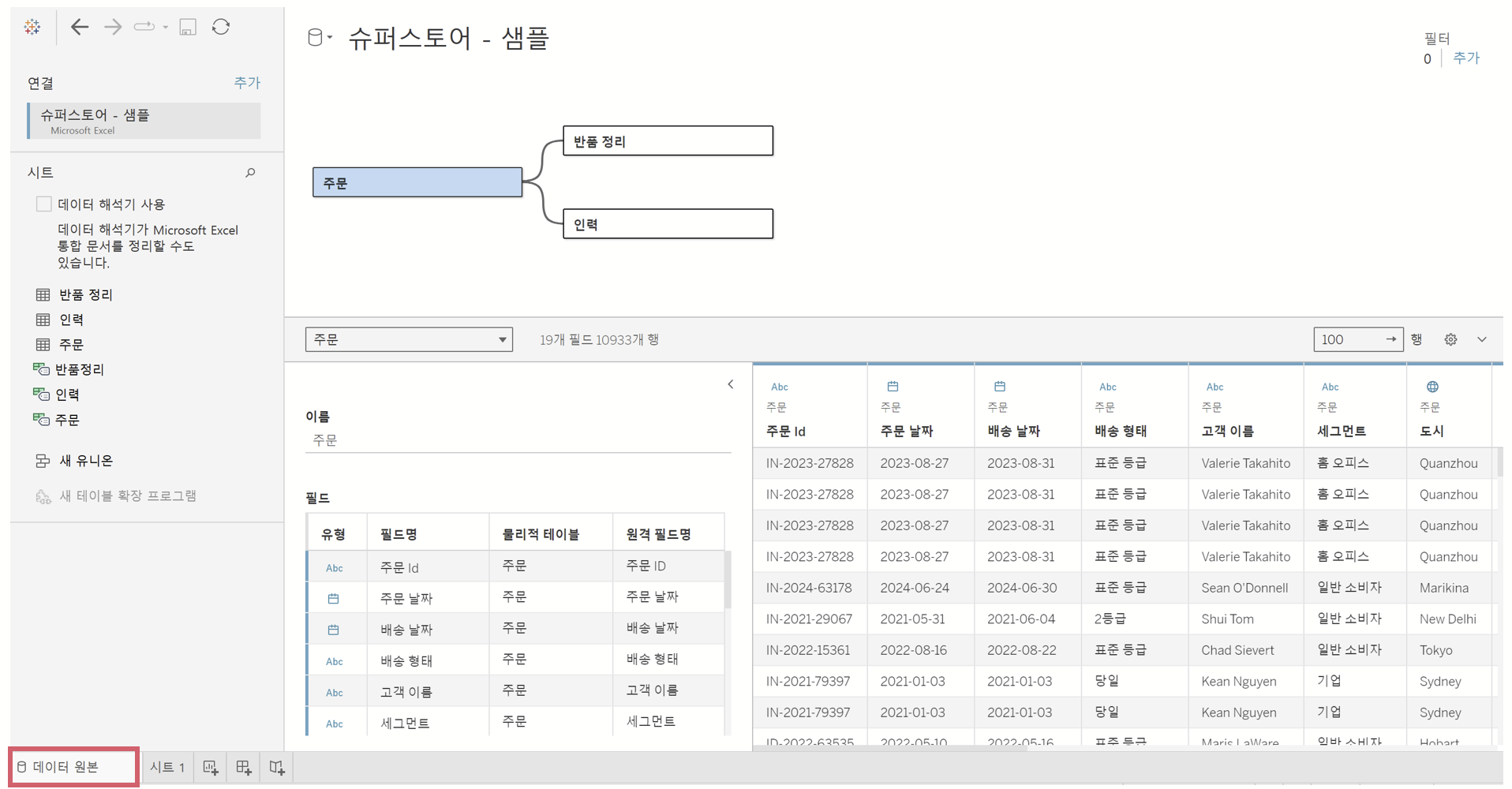
2. 기본 개념
1). 필드
데이터 패널에 테이블별 필드(Field) 목록이 뜬다.
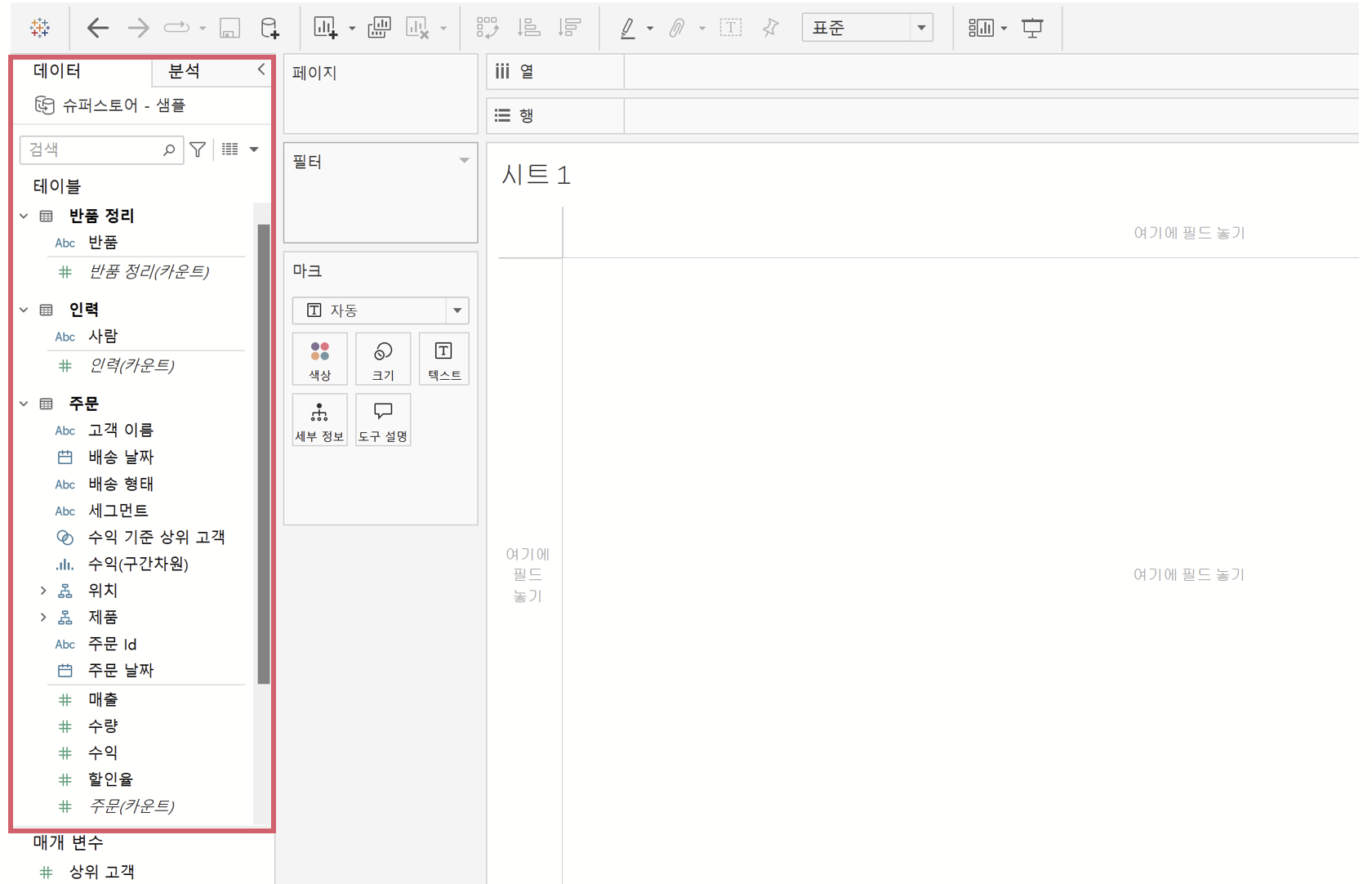
필드: 데이터의 개별 항목을 의미하며, 테이블 형태의 데이터에서 '열'에 해당하는 부분
필드의 종류
필드 종류는 차원 필드와 측정값 필드, 이렇게 두 가지로 나뉜다.

- 차원 필드: 정성적(어떤 수치나 치수로 측정하거나 표현할 수 없는 개념)으로 주로 범주형 데이터다.
- 예: 고객 이름, 도시, 제품 카테고리 등
- 측정값 필드: 정량적(수치로 표현할 수 있는, 숫자로 기록할 수 있는 )으로 집계나 계산의 대상이 된다.
- 예: 이익, 매출, 수량
- 날짜도 실수나 정수로 데이터 유형 변경이 가능해서 측정값이 될 수 있다.
2). 데이터 유형
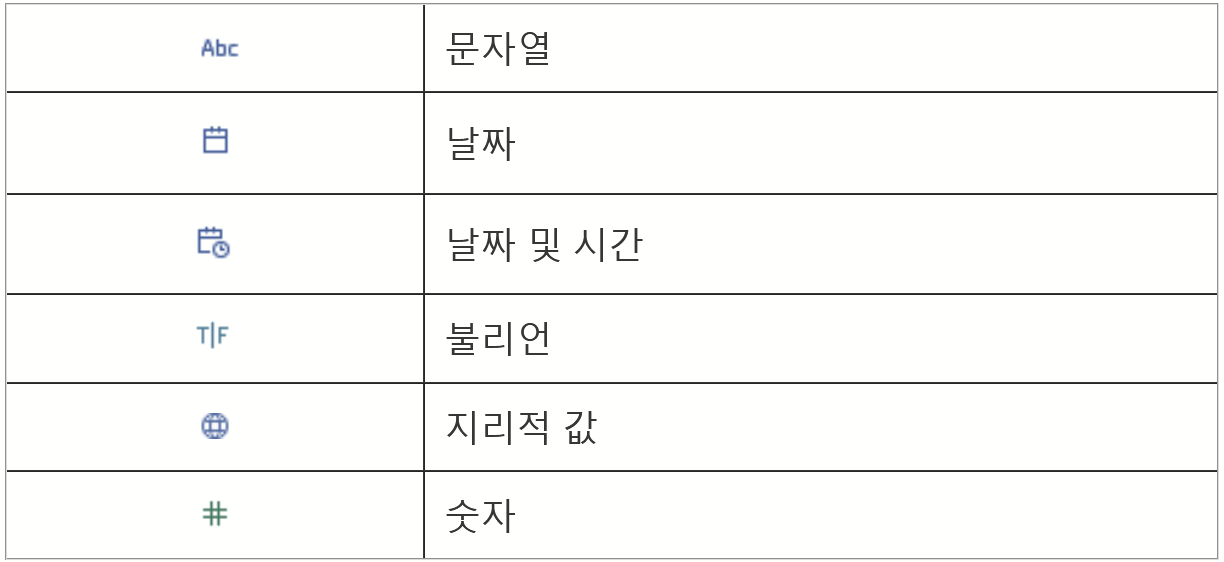
3). 아이콘 의미
※ 앞에 등호(=)가 있는 아이콘은 사용자 정의 계산 또는 다른 필드의 복사본인 필드를 나타낸다.
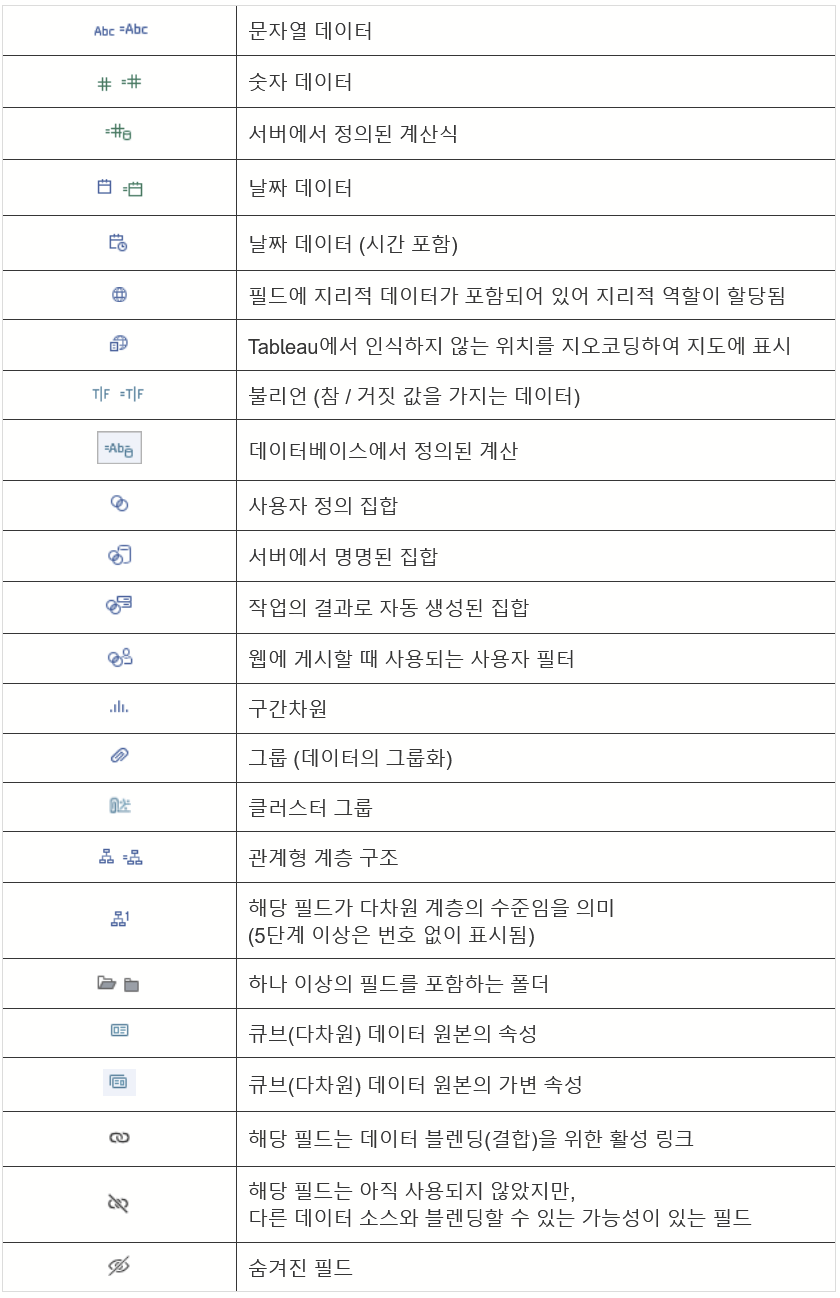
4). 연속형 / 불연속형 필드
| 특징 | 연속형(Continuous) | 불연속형(Discrete) |
| 색상 | ||
| 데이터 유형 | 연속적인 값, 수치형 또는 날짜 데이터 | 개별적인 값, 범주형 데이터 |
연속형 필드는 머리글이 가로축 아래에, 불연속형 필드는 그래프의 상단 가로방향에 생성된다.
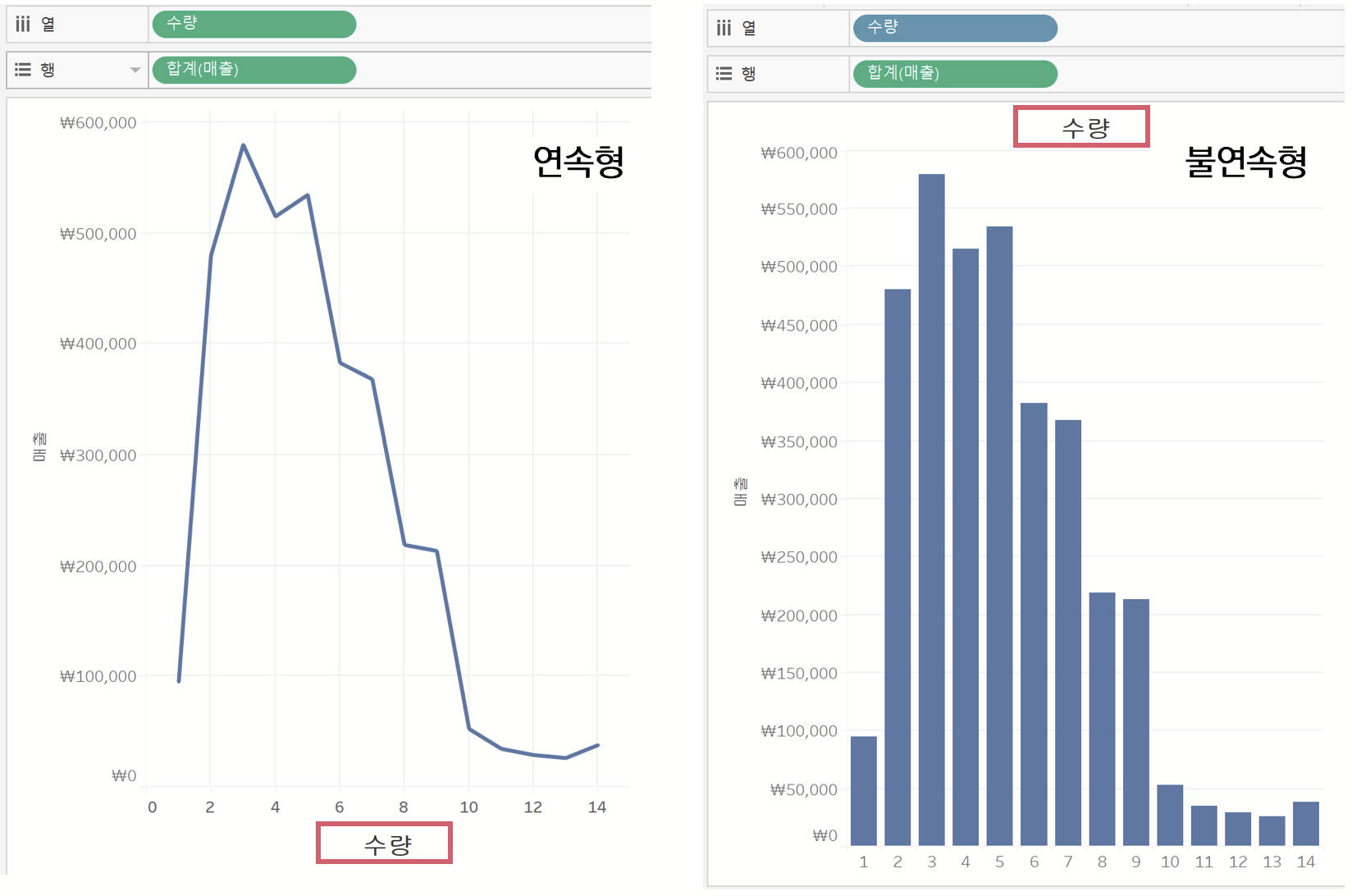
5). 피벗 테이블
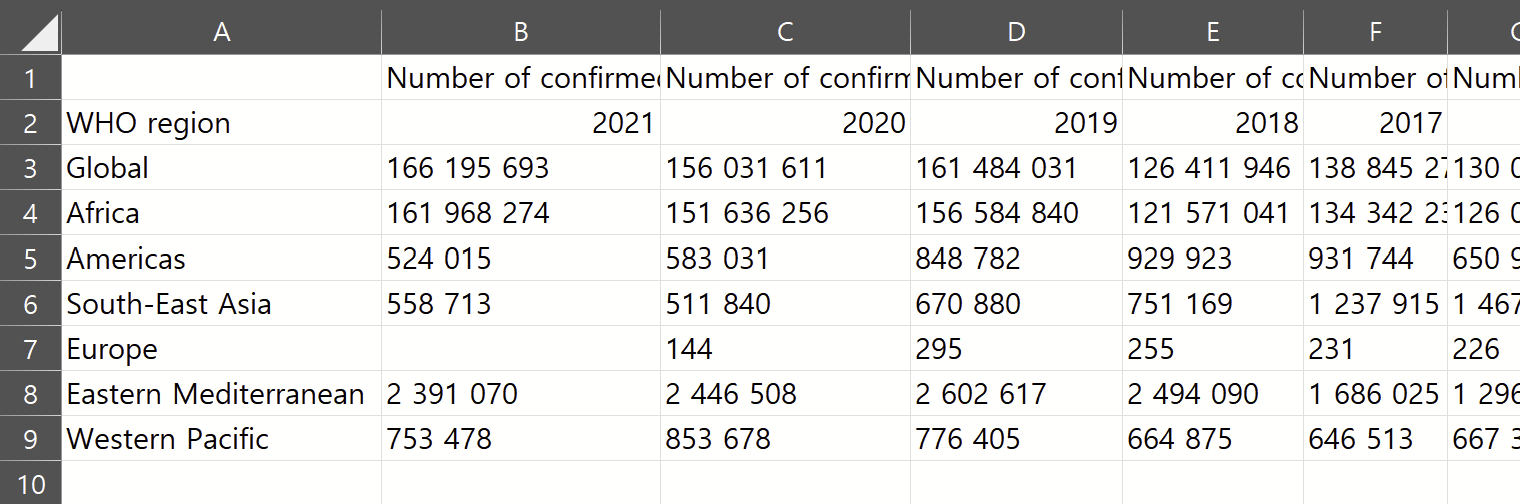
말라리아 데이터를 가져와봤다. 해당 데이터를 일단 태블로에 연결해주자.
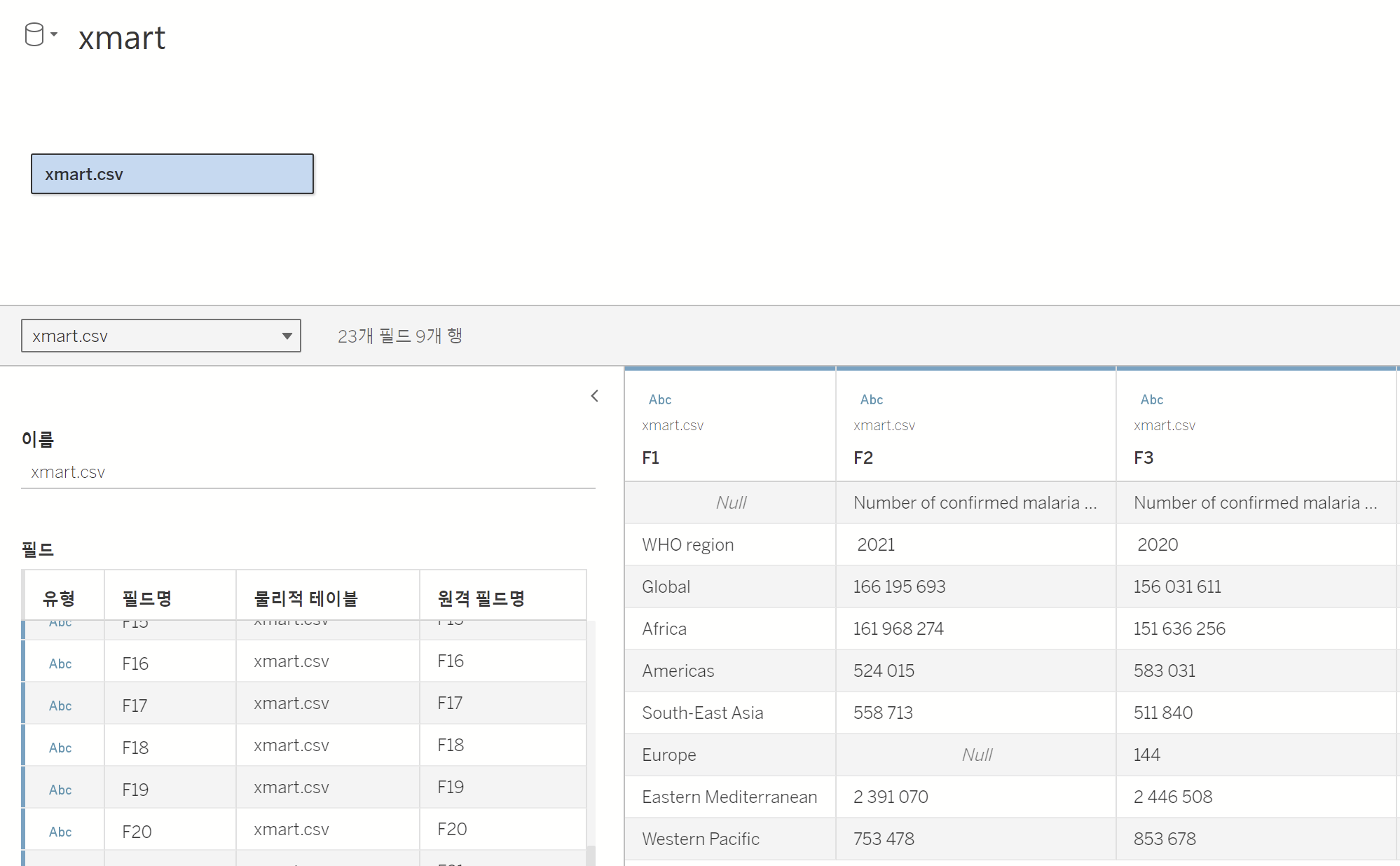
연결하면 이런식으로 나오는데, 필드명이 제대로 입력되지 않은 경우
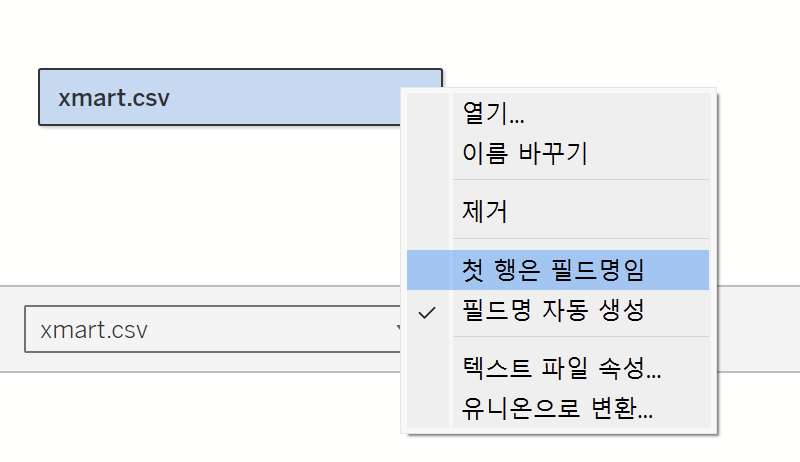
첫 행이 필드명임을 체크해주면 해결된다.
근데 이 경우, 두 번째 행이 필드명이므로 다시 파일로 돌아가 일단 첫 번째 행을 삭제해줘야 한다.
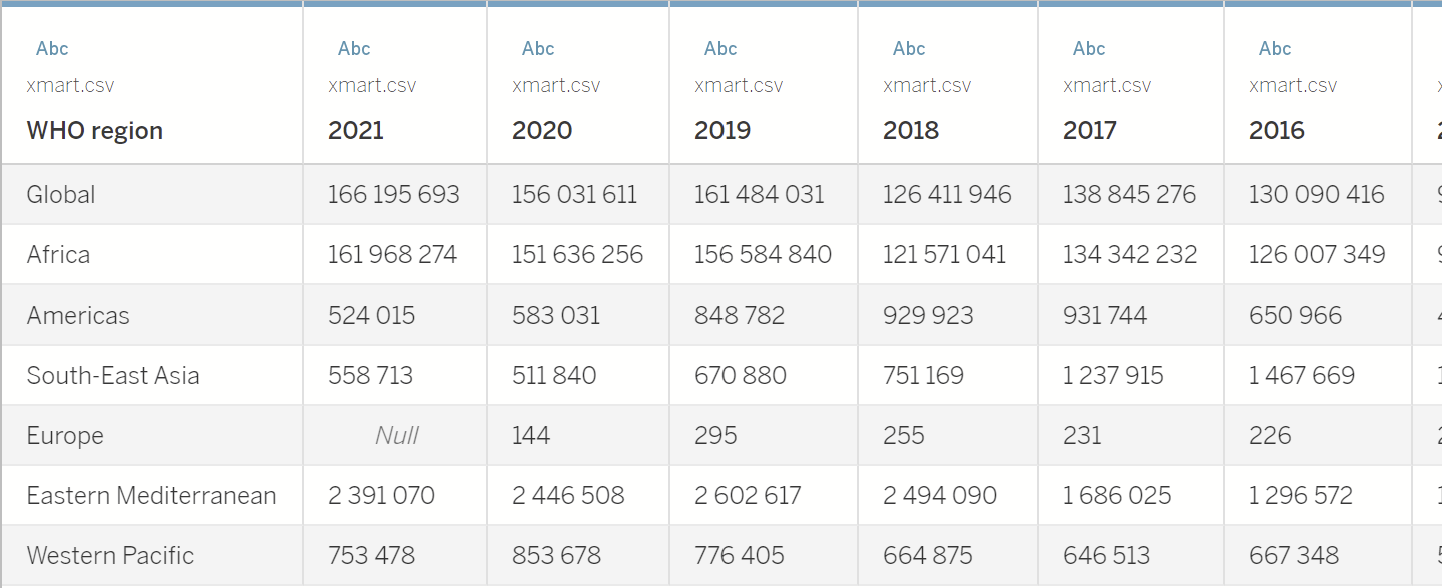
이렇게 옆으로 넓은 데이터를 wide 데이터라 하는데 사람한테 읽기는 쉽다. 하지만 태블로 데이터 필드를 보면
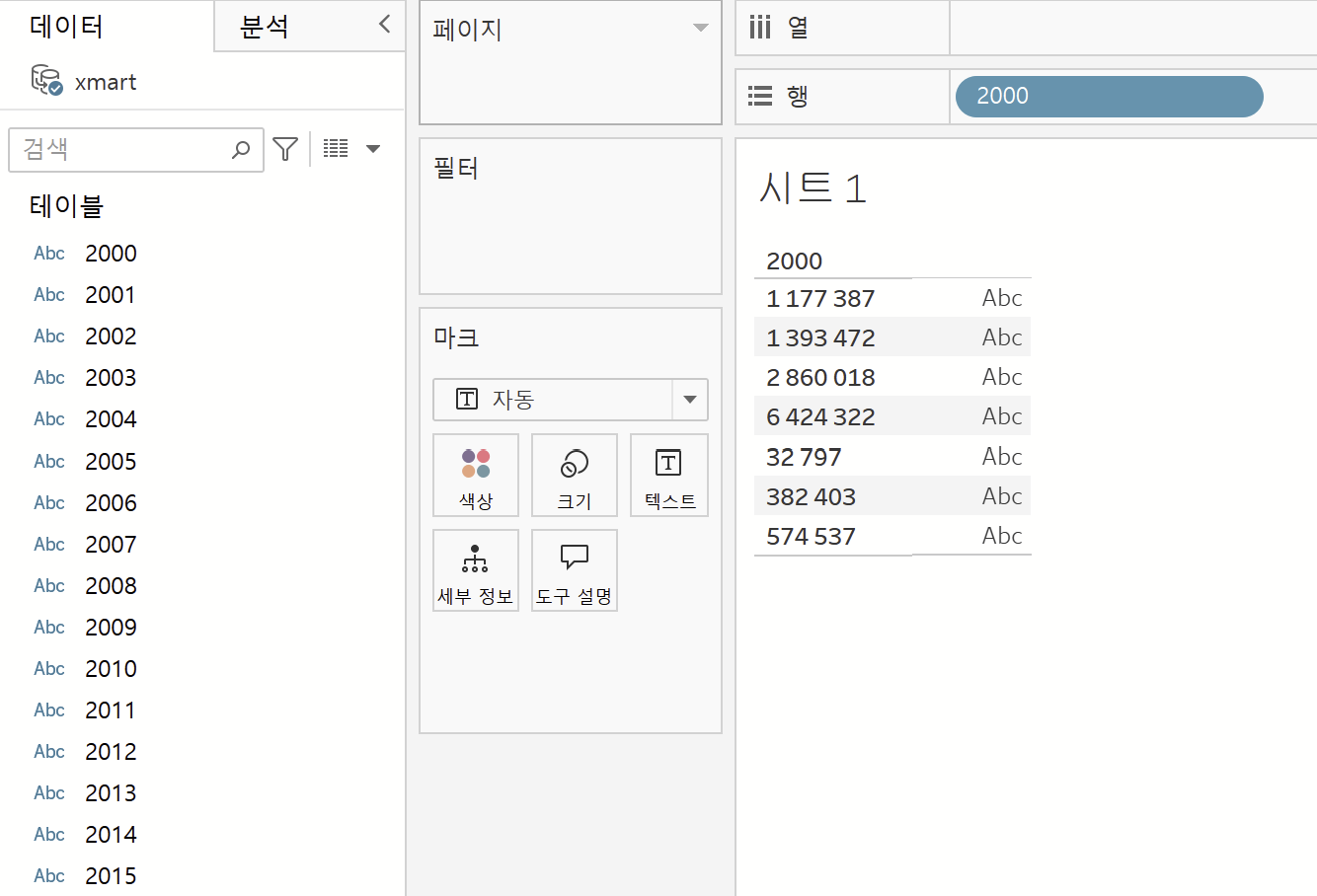
각 년도별로 필드 생성이 되어있는데, 문제는 이러면 시간(년도)에 대한 단일 필드가 없다는 것과 예로 2000년도 필드의 32797이 무엇을 의미하는 숫자인지를 알 수가 없다는 것이다.
분석에 적합하지 않은 모습의 이 데이터를 피벗하면 밑으로 긴 형태의 long 데이터가 되는데 변환시켜 보자.
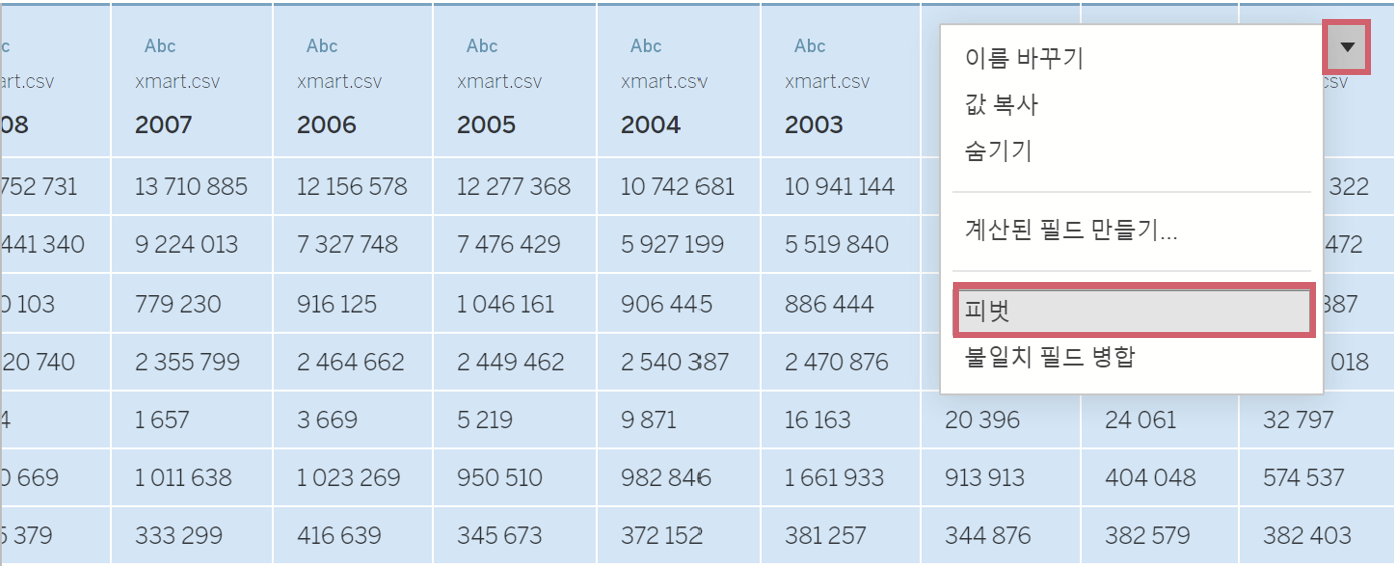
방법은 간단하다. 열들을 선택 후 아래 방향 화살표를 눌러 피벗 옵션을 선택해주면 된다.
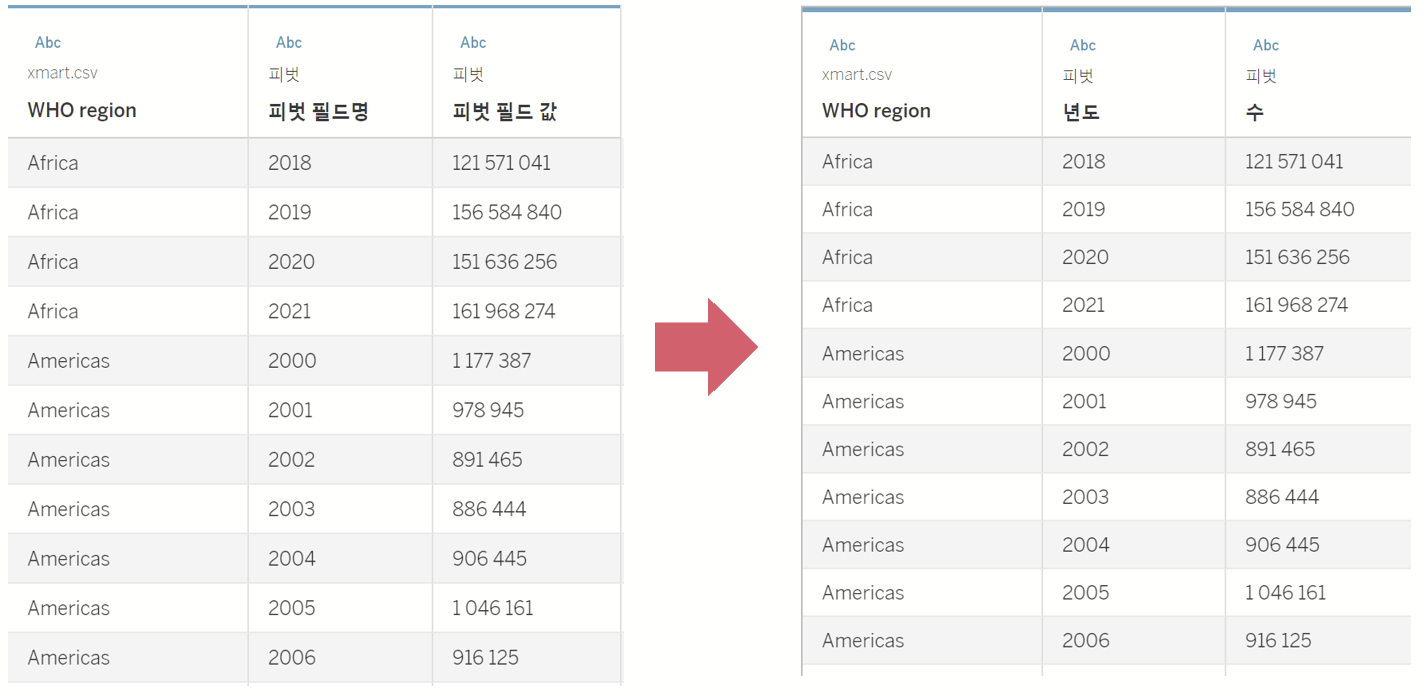
피벗이 완료되면 피벗 필드명과 해당 필드에 대한 값 필드가 생성이 되는데 알맞게 이름을 변경해주면 끝이다.

이제 말라리아 발병 국가와, 년도, 보고된 사례 수 이렇게 깔끔하게 3개에 대한 필드만 생성됨을 확인할 수 잇다. 각 필드가 데이터 집합의 고유한 특성(어떤 값이나 시간, 위치 등)을 나타내기 때문에 이제 분석을 훨씬 쉽게 수행할 수 있다.
3. 계산된 필드
여기서 추가로 해결해야할 문제가 또 있다. 수가 문자열 데이터로 인식되고 있다는 거... 숫자들이 천 단위를 기준으로 띄어쓰기가 되어있어서 그런것으로 보인다.
해결할 수 있는 방법이 3가지가 있는데,
바로 직접 파일을 고치거나, 데이터 정리 도구 Tableau Prep을 사용하거나 태블로에서 '계산된 필드'를 사용하는 것이다.
태블로 사용법을 익혀보는 시간이니 계산된 필드를 만들어 띄어쓰기를 없애줘보자.
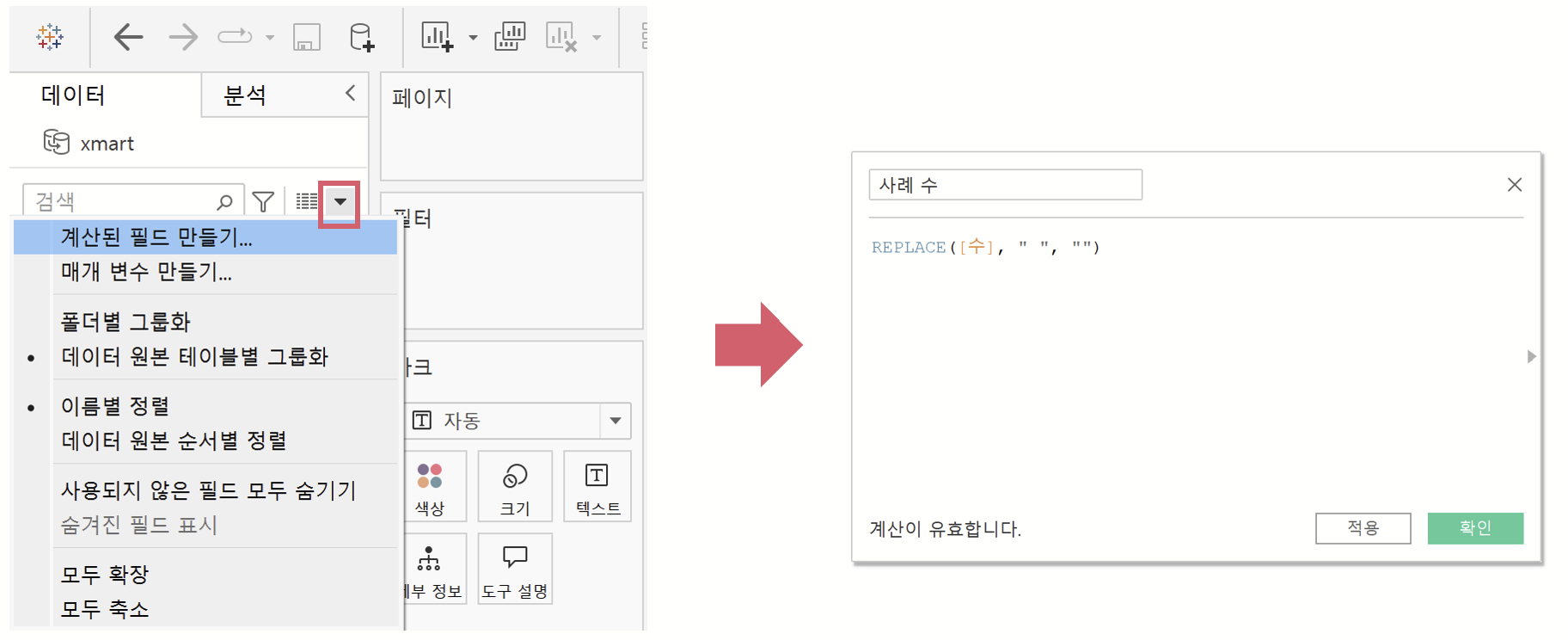
워크시트의 데이터 패널에서 검색 필터 옆에 아래 화살표를 통해 계산된 필드를 만들어 줄 수 있다. 띄어쓰기를 없애줘야 하니 REPLACE 함수를 사용해주자.
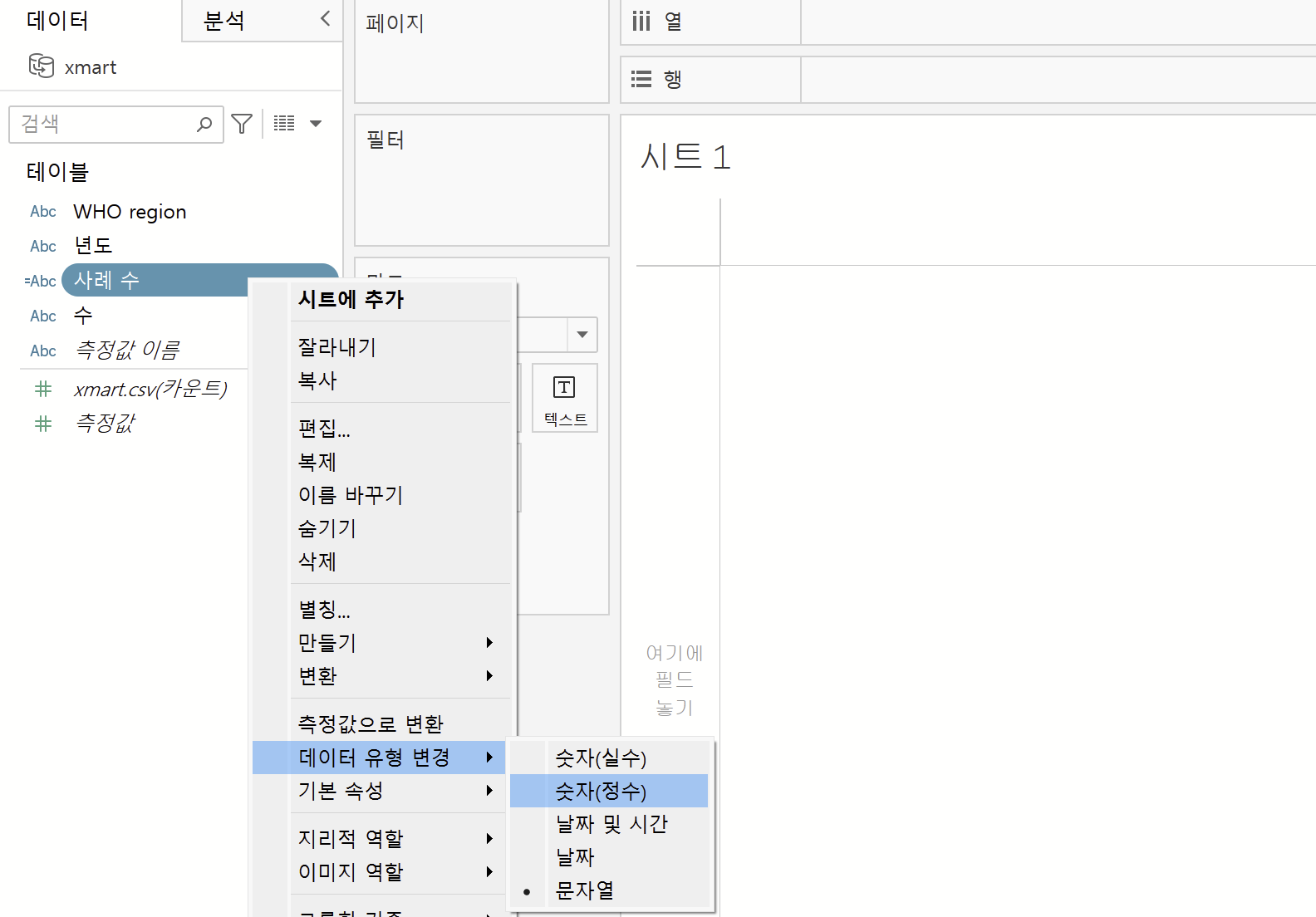
만든 필드를 오른쪽 마우스 클릭해서 숫자형 데이터로 변경해주면 끝이다!
참고
https://help.tableau.com/current/pro/desktop/ko-kr/tips_visualcues.htm
'데이터 분석 > BI' 카테고리의 다른 글
| [Tableau] 태블로 Superstore 데이터로 대시보드 만들어보기 (0) | 2024.09.19 |
|---|---|
| [Tableau] 태블로 오류 코드 3C242D89 해결하기 (0) | 2024.09.12 |
| [Tableau] Tableau 설치 링크, Tableau Public 다운 방법 (2) | 2024.08.31 |

